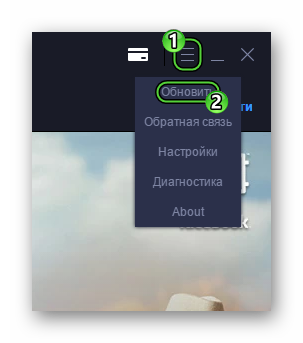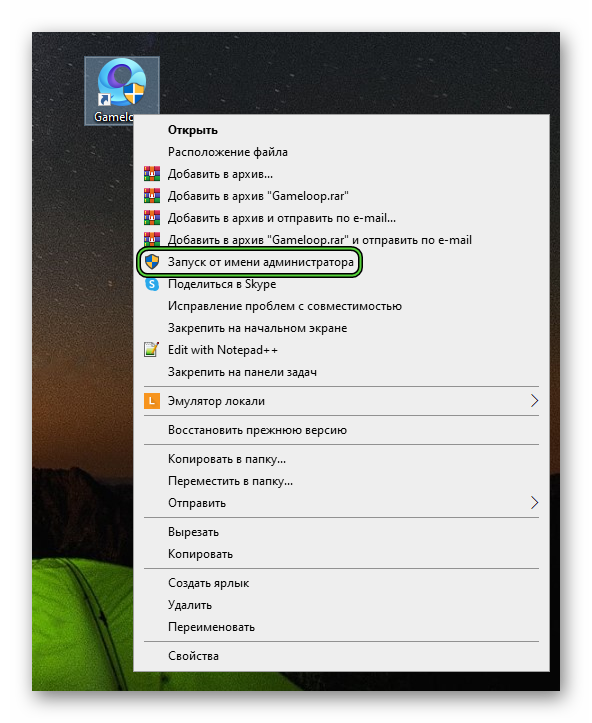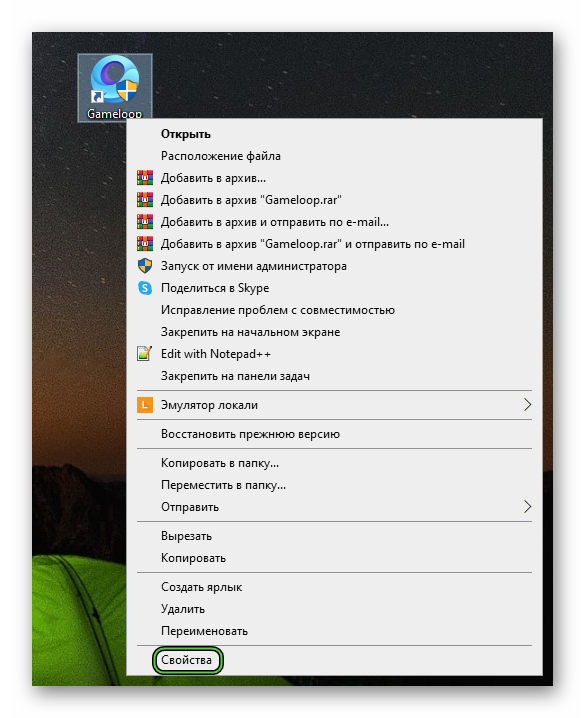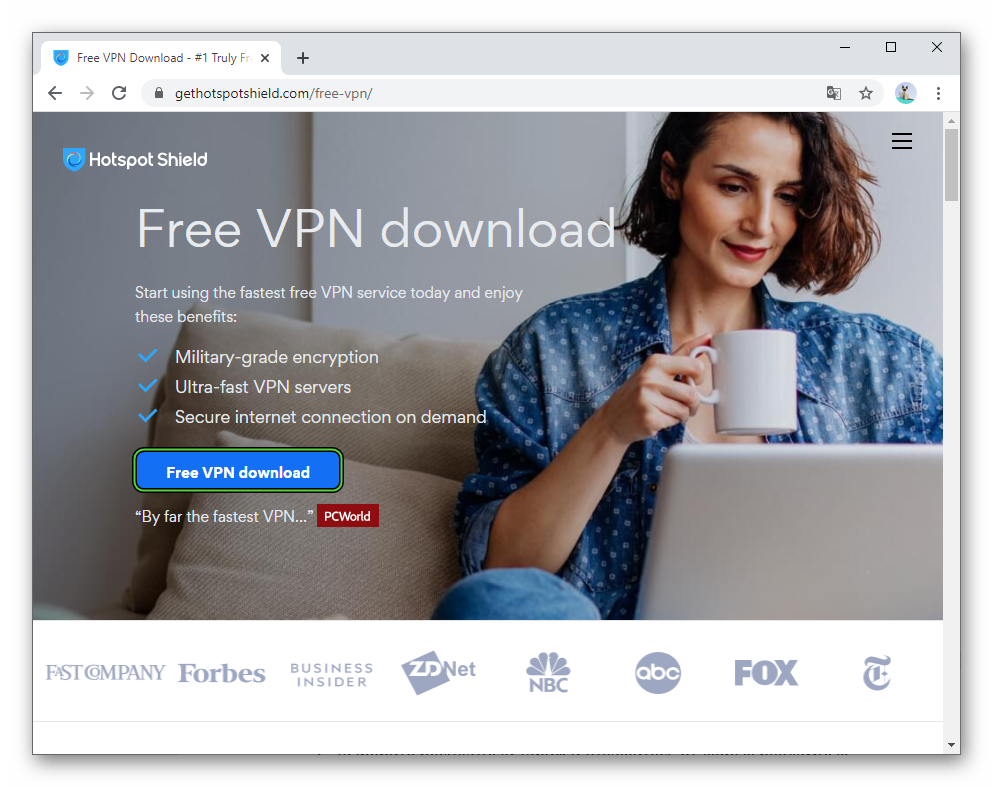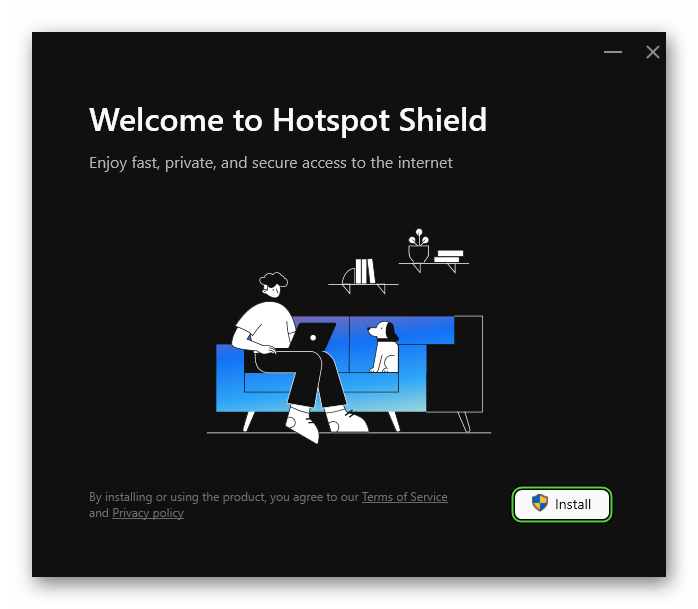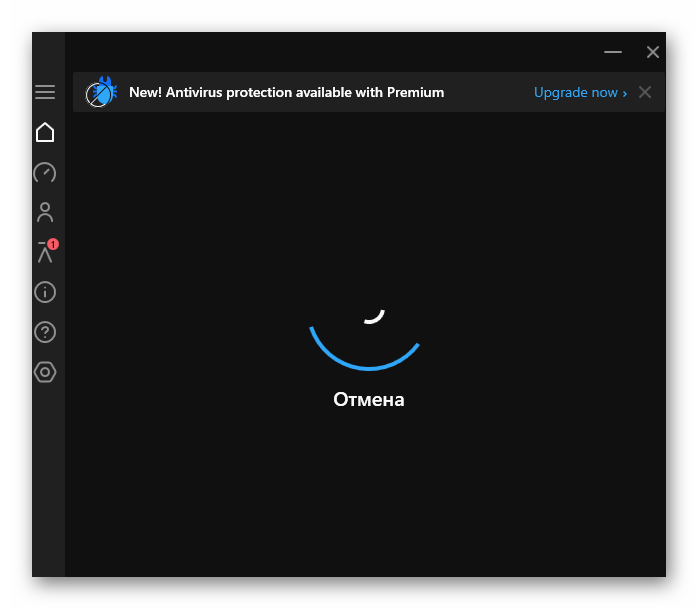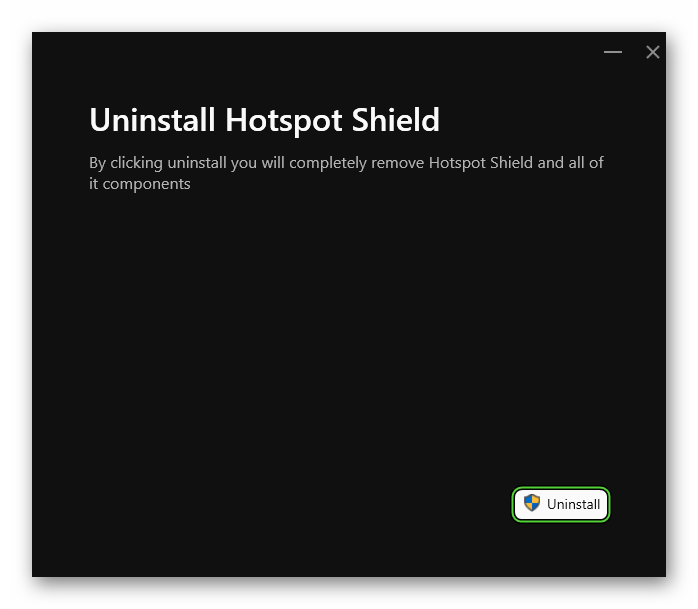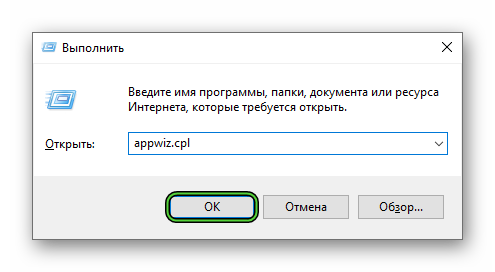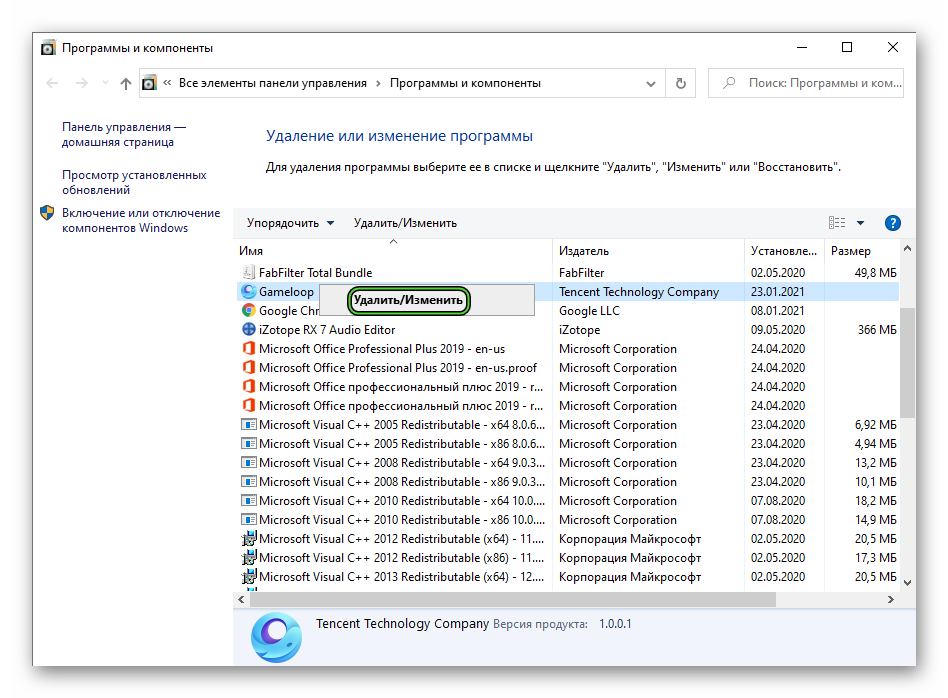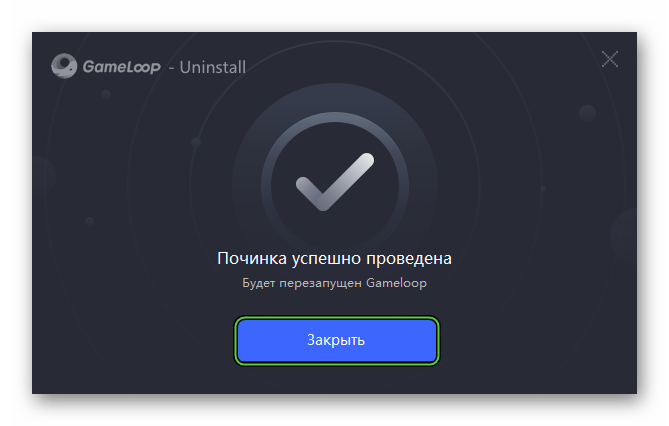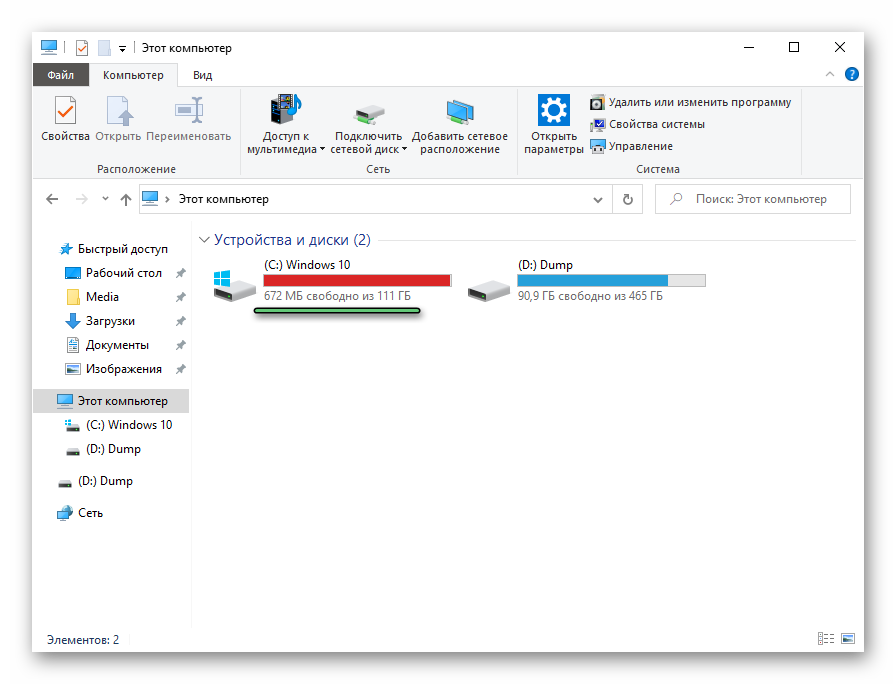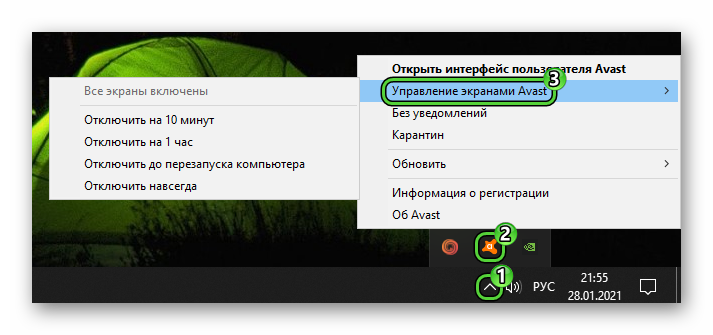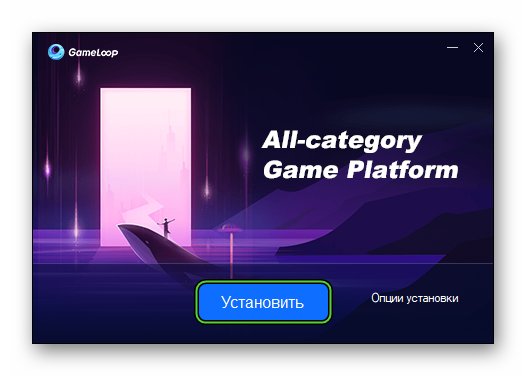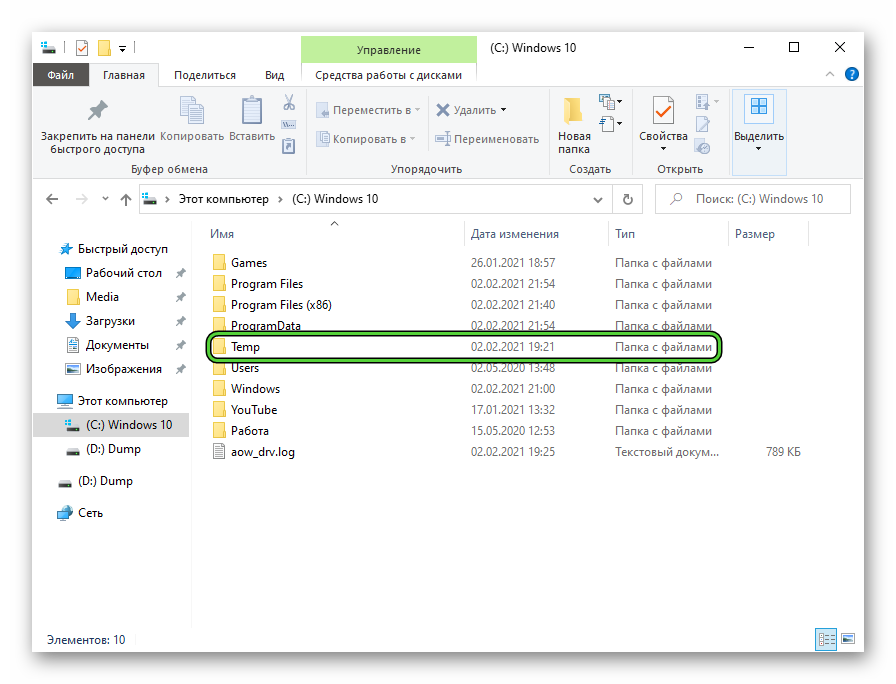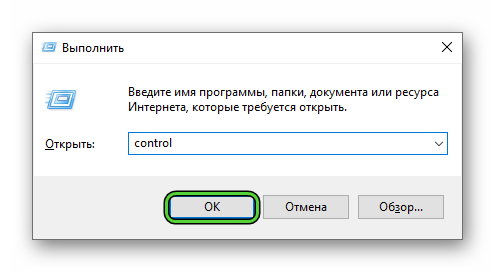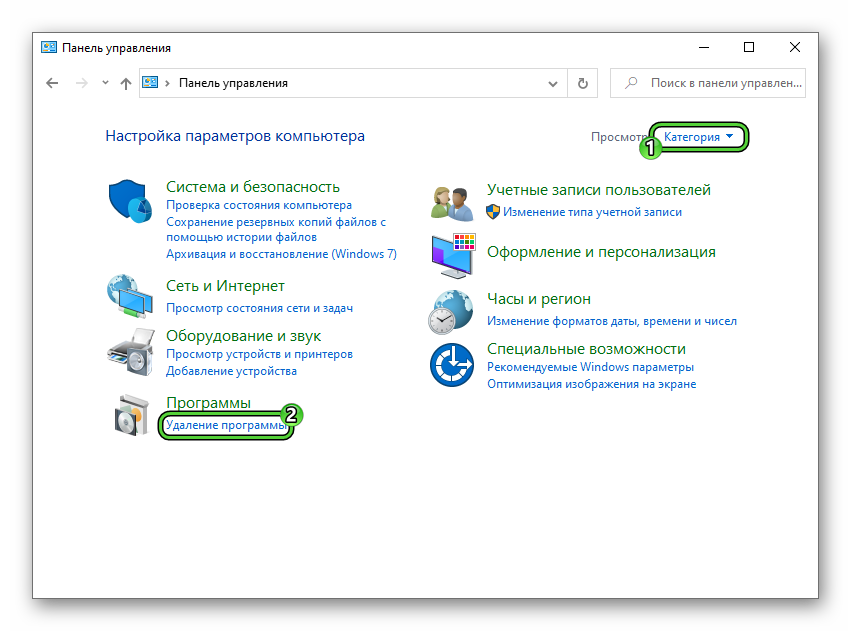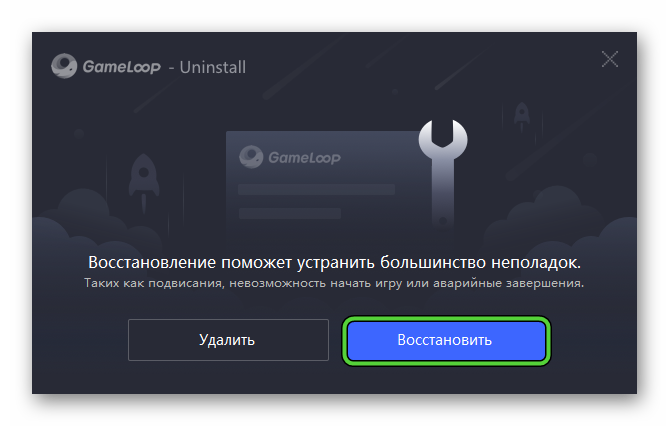- Не устанавливается движок GameLoop
- Действенные решения
- Вариант №1: Редактирование параметров эмулятора
- Вариант №2: Обновление
- Вариант №3: Отключение антивируса
- Вариант №4: Права администратора
- Вариант №5: Включение VPN
- Вариант №6: Восстановление эмулятора
- Итоги
- Не устанавливаются игры в GameLoop
- Решение проблемы
- Проблемы с антивирусной защитой
- Используется старый GameLoop
- Забитый каталог с кэшем
- Неполадки с подключением
- Сбой в работе Геймлуп
Не устанавливается движок GameLoop
Эмулятор Гейм Луп отличается высокой стабильностью и хорошо работает даже на старых компьютерах и ноутбуках. Но полностью избавиться от проблем в нем попросту невозможно. Поэтому время от времени пользователи сталкиваются с различными ошибками и сбоями. И далеко не всегда очевидно, как все устранить. В данной статье мы разберем ситуацию, когда не устанавливается движок GameLoop, и предложим действенные методы решения.
Действенные решения
Для запуска многих игр и приложений в Гейм Лупе требуется догрузить стандартный или специальный движок эмуляции. В самом начале загрузки пользователь может столкнуться со сбоем, когда процедура замирает, а скорость интернета стоит на нуле.
Можно выделить шесть действенных решений, которые должны помочь:
- Изменение настроек.
- Установка последней версии эмулятора.
- Временное отключение антивирусной защиты.
- Запуск от имени администратора.
- Использование VPN-сервиса.
- Восстановление компонентов программы.
Двигайтесь по порядку, чтобы навсегда избавиться от проблемы.
Вариант №1: Редактирование параметров эмулятора
В первую очередь попробуйте изменить режим рендеринга в GameLoop. Попасть на страницу настроек выйдет в два клика:
Теперь перейдите во вкладку «Движок» и включите вариант «Интеллектуальный», если стоит не он. Затем нажмите на кнопку «Сохранить».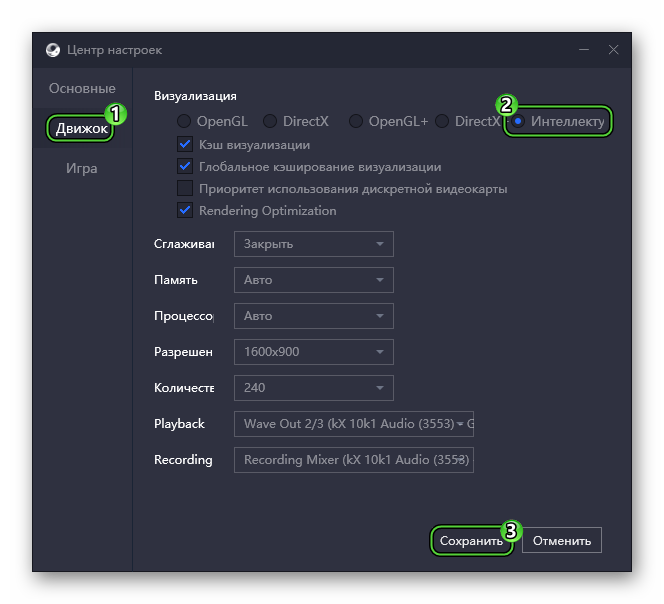
Вариант №2: Обновление
Разработчики на регулярной основе выпускают обновления для GameLoop, чтобы улучшить производительность и совместимость с мобильными играми. Если вы используете старую версию эмулятора, то можете столкнуться с различными проблемами. Так что логичным шагом будет обновиться.
- В главном окне программы вызовите контекстное меню с помощью соответствующей кнопки.
- Кликните по верхнему пункту из списка.
- Дождитесь окончания проверки.
- Согласитесь с установкой последней версии Гейм Лупа.
Процедура обновления может затянуться на 2-5 минут. В это время желательно не нагружать компьютер. Сразу же после проверьте, не пропала ли проблема. Если она все еще есть, то переходите к следующему разделу.
Вариант №3: Отключение антивируса
Для установки движка эмулятора требуется стабильное интернет-соединение. Иногда антивирус воспринимает GameLoop как вредоносную программу, ограничивая доступ к Сети. В результате процедура «зависает» в самом начале.
Проверить, так ли это, достаточно легко. Попробуйте на время деактивировать защиту на компьютере и повторить попытку установку. Чтобы приостановить работу антивируса, кликните правой клавишей мыши по его значку в системном трее Windows (правый нижний угол) и выберите соответствующую опцию.
Вариант №4: Права администратора
Попробуйте запустить эмулятор GameLoop с правами администратора. Сначала закройте его из трея Windows, затем щелкните правой клавишей мыши по иконке для запуска на рабочем столе и выберите соответствующий пункт в контекстном меню.
Также нередко помогает включение режима совместимости:
- В том же самом меню нажмите на «Свойства».
- Посетите вкладку «Совместимость».
- Активируйте пункты «Запустить программу в режиме…» и «Запускать эту программу от…».
- Для сохранения изменений кликните по кнопкам «Применить» и «ОК» по очереди.
- Запустите эмулятор с помощью этого ярлыка.
Вариант №5: Включение VPN
Встречается такое, что сам интернет-провайдер блокирует для эмулятора загрузку движка. Любые интернет-ограничения выйдет обойти с помощью VPN. С задачей отлично справится программа Hotspot Shield.
Инструкция по использованию:
- Перейдите на страницу загрузки.
- Нажмите на кнопку FreeVPNdownload.
- Запустите полученный exe-файл.
- Кликните на Install в приветственном окошке.
- Дождитесь завершения установки. Программа запустится самостоятельно.
- Далее, нажмите на кнопку «Пропустить» в верхнем левом углу.
- Выберите бесплатный тариф (пункт «Продолжить сBasic») и откажитесь от любых рекламных предложений.
- В главном окне программы нажмите ConnecttoVPN и дождитесь соединения.
- Попробуйте заново запустить загрузку движка. Если отменить предыдущую процедуру невозможно, то закройте эмулятор через трей Windows и запустите заново.
В конце программу лучше всего удалить, чтобы освободить место на компьютере. Для этого:
- Откройте загруженный exe-файл, который вы использовали для установки.
- Кликните по кнопке Uninstall.
- А когда процедура будет завершена, нажмите Finish.
Вариант №6: Восстановление эмулятора
Если ни один из предложенных ранее способов не сработал, то дело, скорее всего, в повреждении компонентов GameLoop. Самое эффективное решение – восстановление эмулятора с помощью встроенной функции.
Инструкция по восстановлению.:
- Нажмите Win + R на клавиатуре.
- Введите команду appwiz.cpl .
- Кликните на кнопку «ОК».
- Отыщите в списке установленных программ GameLoop.
- Нажмите правой клавишей мыши на этот пункт.
- Выберите опцию «Удалить» в появившемся меню.
- Далее, нажмите на «Восстановить» в новом окошке.
- Подождите окончания процесса.
- Кликните по кнопке «Закрыть».
В результате Гейм Луп будет перезапущен, а все его параметры сбросятся до исходных. Проблема с движком эмулятора должна исчезнуть.
А если и это не сработало, то остается только полная переустановка программы. Целиком сотрите ее с компьютера, воспользовавшись нашей инструкцией. А затем повторно установите, скачав с официального сайта.
Итоги
Один из предложенных методов должен навсегда решить проблему, когда не устанавливается движок GameLoop. Как правило, помогает банальное изменение настроек эмулятора или загрузка последнего обновления. Остальные пункты из списка пригождаются значительно реже. Ну а самая крайняя мера – полная переустановка, к ней следует прибегать в последнюю очередь
Источник
Не устанавливаются игры в GameLoop
Основная задача Геймлуп – запуск мобильных игр. Он поддерживает и приложения, но только ограниченное количество. Поэтому особенно неприятно, когда эмулятор не справляется с основной задачей, и в момент загрузки происходят сбои. В данной статье мы разберемся с проблемой, когда не устанавливаются игры GameLoop, рассмотрим основные проблемы и способы их устранения.
Решение проблемы
Для начала рекомендуем проверить свободное место на диске. Сам эмулятор занимает меньше 1 ГБ, но каждая загрузка увеличивает этот объем. Поэтому желательно иметь не меньше 5 ГБ памяти свободными.
В случае чего попробуйте почистить компьютер от ненужных программ, которые редко или совсем не используются. Также можете переместить фотографии на USB-флешку, поискать лишние файлы и т. д.
Это была самая очевидная причина данного сбоя. Но она далеко не единственная. Вкратце упомянем другие варианты:
- Некорректная работа антивируса – защита может воспринять Геймлуп как вредоносную программу и заблокировать для нее интернет-соединение. Помогает ее временное отключение.
- Устаревшая версия программы – если эмулятор долго не обновлять, то он станет работать нестабильно, появятся различные сбои, вылеты или другие проблемы. Помогает запуск процедуры обновления.
- Избыток файлов кэша – у эмулятора есть отдельный каталог, где хранятся временные данные. С течением времени он может стать слишком большим по размеру, в результате появятся ошибки. Помогает ручная чистка.
- Медленное или нестабильное интернет-соединение – игра попросту не сможет скачаться из-за низкой скорости, тогда процедура зависнет или совсем прервется.
- Повреждение компонентовGameLoop – такое случается из-за неожиданной перезагрузки компьютера, вирусной активности или системного сбоя. Помогает восстановление или полная переустановка.
А теперь остановимся на каждом из них более детально.
Проблемы с антивирусной защитой
К сожалению, далеко не всегда антивирус работает корректно. Он может воспринять безопасную программу Геймлуп как что-то, что представляет угрозу для системы, и заблокировать для ее доступ к Глобальной сети. В результате загрузка игр и обновлений станет попросту невозможно.
Решение здесь одно – временная приостановка антивирусной защиты. В большинстве случаев это делается так:
- Разверните системный трей Виндовс, кликнув на значок в виде стрелочки в нижнем правом углу экрана (рядом находится область уведомлений, переключатель раскладки клавиатуры, часы и регулировка громкости).
- Щелкните правой кнопкой мыши по пиктограмме антивируса. В результате отобразится контекстное меню.
- В списке доступных пунктов выберите временную остановку защиты. Вот как это выглядит в случае с Avast:
- Выберите время и примените изменения.
Если предложенный способ сработает, то внесите GameLoop в список исключений антивируса.
Используется старый GameLoop
В теории эмулятор должен обновляться в автоматическом режиме при запуске, как только разработчики выпускают новую версию. Но время от времени эта функция перестает работать или по каким-либо причинам сбоит.
Очевидное решение – ручной запуск процедуры обновления. Выполните следующие шаги:
- В главном окне Геймлуп нажмите на значок с полосами, чтобы открыть основное меню.
- В списке всех опций нажмите на первую.
- В результате пойдет процедура проверки, дождитесь ее окончания.
- Согласитесь с обновлением и перезагрузкой программы.
Если встроенная функция почему-то не работает или выдает ошибку, то установите новую версию эмулятора поверх старого. Для этого:
- Загрузите последнее обновление GameLoop с официального сайта.
- Запустите exe-файл с длинным названием.
- В новом окошке нажмите «Установить».
- А когда эта процедура будет завершена, нажмите на «Запуск».
Забитый каталог с кэшем
При установке эмулятора на компьютере создается отдельный каталог Temp, куда сохраняются все временные файлы, например, загружаемые игры, приложения или дополнительные компоненты по типу сервисов Google. С течением времени он становится все больше, занимает место на компьютере и замедляет работу Геймлуп. Мы рекомендуем его очистить. Для этого:
- Откройте в Проводнике локальный диск C:, в котором хранятся системные данные и папки Windows и ProgramFiles).
- Далее, перейдите в Temp.
- В нем выделите каталог TxGameDownload.
- На клавиатуре одновременно нажмите Shift + Delete .
- Согласитесь с удалением.
Корзину при этом чистить не нужно, ведь каталог будет удален безвозвратно. В конце рекомендуем перезагрузить компьютер.
Неполадки с подключением
Попробуйте проверить скорость соединения на сайте Speedtest.net. Рекомендуется, чтобы Download был не ниже 1 МБ/c. Но в большинстве случаев скорость будет значительно выше. При неполадках с интернетом попробуйте самостоятельно перезапустить роутер, сначала выключив его из сети на 10 секунд, а затем опять включив.
В случае чего свяжитесь с интернет-провайдером и опишите ситуацию. Техническая поддержка вам поможет.
Сбой в работе Геймлуп
Если ни один из предыдущих советов не помог, то дело уже в самом эмуляторе. Вполне возможно, что его файлы частично или полностью повреждены, поэтому некоторые функции попросту не будут работать. В таких случаях рекомендуется вызвать процедуру восстановления. Для этого:
- На клавиатуре нажмите Win + R . Тогда появится окошко с инструментом «Выполнить».
- Введите команду control в текстовое поле.
- Нажмите клавишу Enter для продолжения. Отобразится Панель управления Windows.
- Переключитесь на вариант отображения «Категория».
- Кликните по пункту «Удаление программы».
- Найдите в списке графу Gameloop и наведите на нее курсор мыши.
- Кликните ПКМ, чтобы вызвать контекстное меню.
- Выберите опцию «Удалить/изменить» (она может называться несколько иначе).
- В новом окошке нажмите на кнопку «Восстановить».
- Дождитесь окончания процесса.
Если это не решит проблему, то полностью удалите эмулятор с компьютера по нашей инструкции, а затем повторно установите его, загрузив с официального сайта.
Источник